
Читайте также:
|
Типы подключения внешних устройств к ПК, обращения к устройствам в среде Lab VIEW.
Выполняли
Баранов Д.С.
Воробьева Н.С.
Ксёнз А.С.
03.03.2011г.
Типы подключения внешних устройств к ПК, обращения к устройствам в среде Lab VIEW.
Цель работы: Изучить RS-232 и GPIB интерфейсы. Организовать подключение ПК к экспериментальным приборам, имеющим интерфейс RS-232 и/или GPIB, научиться обращаться к приборам при помощи терминалов Lab VIEW. Изучить типы данных используемые в Lab VIEW.
Вариант 1:
1)установить число считываемых бит 5.
2)Отправить команду «READ?» на устройство, используя переднюю панель.
3)Используя терминалы …\All Functions\String\String/Number Conversion\... вставить в десятичную строку данных число, полученное при решении уравнения y=kx+b на позицию 10 вывести окно ввода индикации на переднюю панель.(k, x, b- переменные, задаваемые во фронтальном окне).
Начало выполнения работы:
1. В окне new выбираем Blank VI и жмем OK.
2. Дальнейшая работа будет проходить на задней панели (рис.1)

|
| Рис.1. |
2.1. В панели Functions/All Functions (рис.2) будем брать все необходимые терминалы для выполнения задания.
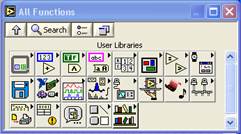
|
| Рис.2 |
2.2. Заходим в директорию …/structures и выбираем Stracked Sequence Structure и строим рабочую область.
 
|
| Рис.3 |
2.3. Щелкаемправой кнопкой мыши на рамку, всплывает окно, в котором нажимаем команду Add Frame After и повторяем эту операцию по добавлению фреймов до нужного количества (в данном случае 4 раза).
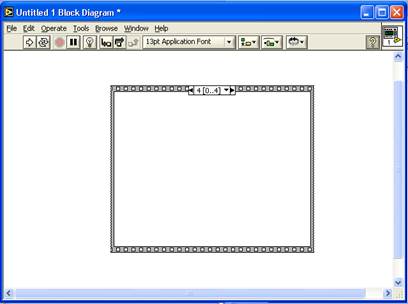
|
| Рис.4 |
2.4. Теперь заходим в директорию …/All Functions/Instrument I/O, там переходим в директорию VISA
 
|
| Рис.5 |
2.5. В открывшемся окне VISA выбираем терминалы  (записи) и
(записи) и  (чтения), и переносим их в рабочую область. Причем каждый терминал вставляем один раз в каждый фрейм рабочей области
(чтения), и переносим их в рабочую область. Причем каждый терминал вставляем один раз в каждый фрейм рабочей области
 
|
| Рис.6 |
2.6. Открываем фрейм с терминалом чтения, правой кнопкой щелкаем по краю с надписью resource name, в выплывшем окне (Рис.7) выбираем create – control.
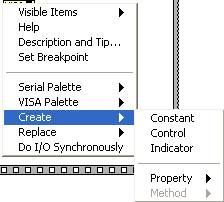
|
| Рис.7 |
2.7. Выносим полученный терминал VISA resource name в нерабочую область, поскольку это постоянное значение для остальных терминалов чтения и записи, которое настраивается с передней панели.

|
| Рис.8 |
2.8. В терминале чтения наводим мышкой на край с надписью byte count, щелкаем правой кнопкой мышки и создаем constant равный 5. Наводим мышкой на край с надписью error out, щелкаем правой кнопкой мышки и создаем Indicator (рис.9)
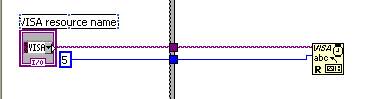 Создание константы
Создание константы
|  создание индикатора создание индикатора
|
| Рис.9 |
2.9. Открываем фрейм с терминалом записи, правой кнопкой щелкаем по краю с надписью resource name, в выплывшем окне (Рис.7) выбираем create – control. Наводим мышкой на край с надписью dup VISA resource name, щелкаем правой кнопкой мышки и создаем Indicator.
Оба этих элемента выносим за рабочую область.(рис.10)
 Создание control.
Создание control.
 Создания Indicator
Создания Indicator
|
| Рис.10 |
2.10. Наводим мышкой на край с надписью write buffer и щелкаем правой кнопкой мышки и создаем control. Полученный терминал выносим за рабочую область(Рис.11)
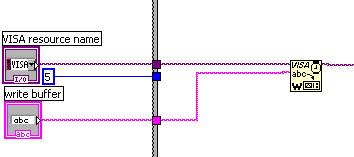
|
| Рис.11 |
2.11. Наводим мышкой на край с надписью dup VISA resource name щелкаем правой кнопкой мышки и создаем Indicator.Этот элемент выносим за рабочую область.(рис.12)

|
| Рис.12 |
2.12. Проверяем, правильно ли работает схема, доводим до ума расположения терминалов из этой схемы.(Рис.13)

|
| Рис.13 |
2.13. Приступаем к заданию 3)
Открываем пустой фрейм, в директории …/ All Functions/Numeric (Рис.14)

|
| Рис.14 |
2.14. Для выполнения работы используем терминалы  (сложения) и
(сложения) и  (умножения), наводим на края с надписями x и y и щелкаем правой кнопкой мышки и создаем control, а один конец x*y соединяем с концом x или y(хотя бы с одним он должен быть соединен, причем только с одним). Полученные терминалы выносим за рабочую область
(умножения), наводим на края с надписями x и y и щелкаем правой кнопкой мышки и создаем control, а один конец x*y соединяем с концом x или y(хотя бы с одним он должен быть соединен, причем только с одним). Полученные терминалы выносим за рабочую область

|
| Рис.15 |
2.15. Теперь приступаем к следующей половине задания 3, открываем директорию …/ All Functions/String/Number Conversion.(Рис.16)
 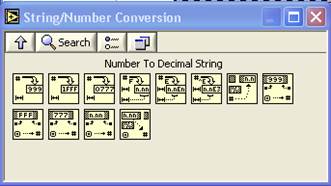
|
| Рис.16 |
2.16. В этой директории выбираем терминал  (Number To Decimal string), вносим его в рабочую область, наводим мышкой на край с надписью decimal integer string, щелкаем правой кнопкой мышки и создаем Indicator, выносим его из рабочей области.(Рис.17)
(Number To Decimal string), вносим его в рабочую область, наводим мышкой на край с надписью decimal integer string, щелкаем правой кнопкой мышки и создаем Indicator, выносим его из рабочей области.(Рис.17)

|
| Рис.17 |


Используя инструменты(рис.18) оформляем заднюю панель
 Панель инструментов
Панель инструментов
|  Инструмент нужный для оформления панели
Инструмент нужный для оформления панели
|
| Рис.18 |
И получаем такой результат на задней панели(дальше идет демонстрация полученного результата)
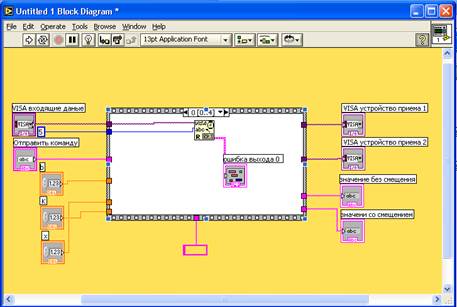



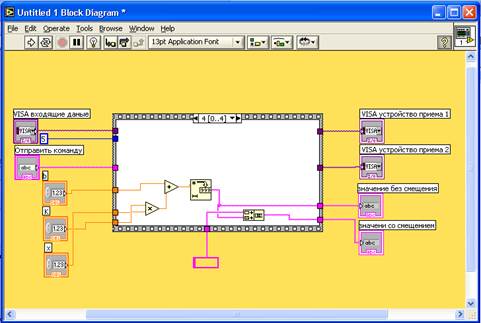
3. И в завершении работы мы проведем небольшую обработку передней панели, которая выглядит примерно вот так. (рис.19). Очень непрезентабельно.

|
| Рис.19 |
3.1 Пользуясь инструментами из директории Controls/All Controls
Такими как Decorations(Рис.20) и инструментами (Рис.18)
  
|
| Рис.20 |
И, к примеру, получаем вот такой результат, причем не забываем вводить команду READ? В буфер терминала записи.

Вывод: Мы использовали RS-232, порт под названием COM1. Операции: Read, Write, сложение, умножение.
Дата добавления: 2015-10-16; просмотров: 89 | Нарушение авторских прав
| <== предыдущая страница | | | следующая страница ==> |
| Тема 20. Правовая культура | | | Тема 2. Общество и природа |